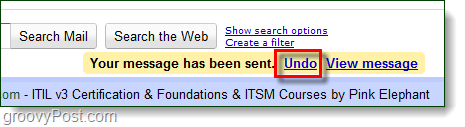Как да увеличите Google Gmail Отмяна на времето за изпращане
Gmail Google приложения на Google / / March 18, 2020
Последна актуализация на
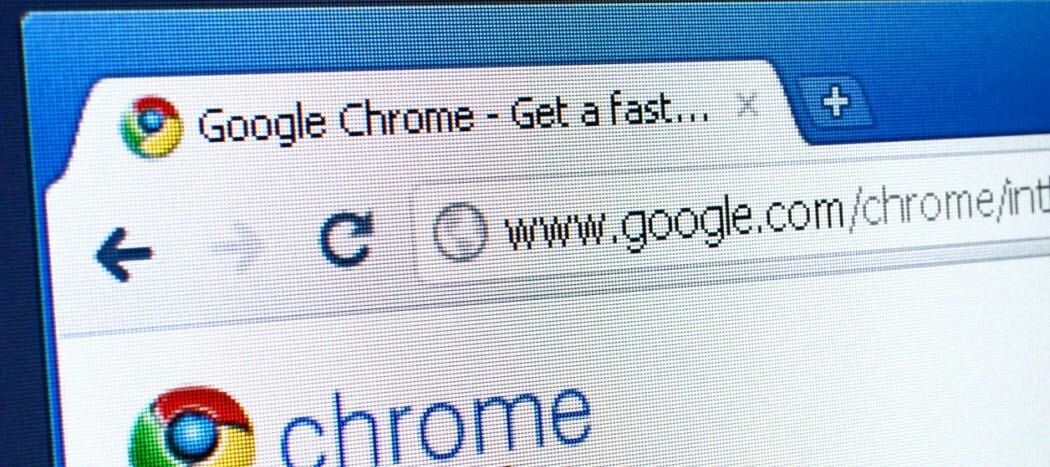
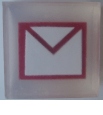
Изпращали ли сте някога имейл по погрешка и бихте искали да го отмените? Преди няколко дни Джак изведе някои обстоятелства къде това наистина ще бъде спасител. С помощта на Gmail Labs можете да активирате тази точна функция, но времето по подразбиране ви дава само 10 секунди, за да натиснете бутона „Отмени“. За мен това дори не е достатъчно време намирам бутонът! Нека да удължим малко забавянето на изпращането
Етап 1
Уверете се, че имате Отмяна на изпращане активиран в Gmail Labs. Ние сме обхванали процеса на groovyPost преди на връзката точно там.

Стъпка 2
В Gmail, кликванеНастройки и изберете на Общ раздел. Оттам Превърти надолу да се Отмяна на изпращане и Кликнете падащият списък до секунди. От списъка, изберете с какъв брой секунди искате Gmail да забави, преди трайно да пусне имейлите до получателите.
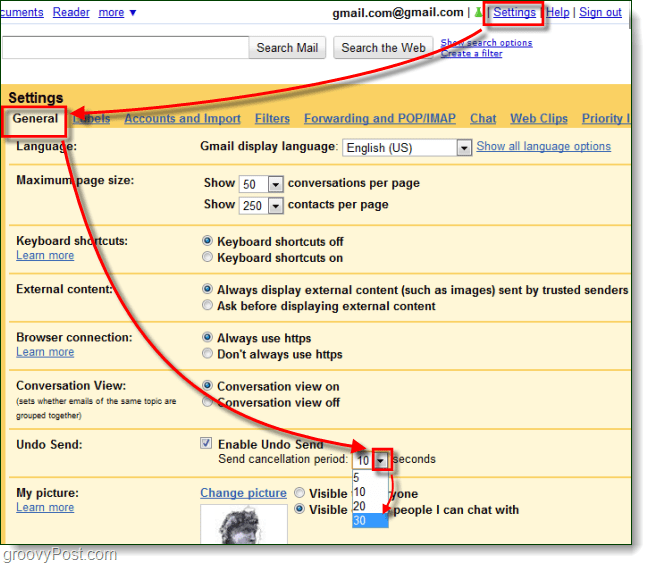
Стъпка 3
В долната част на страницата КликнетеЗапазите промените. Тази стъпка е важна, но често се пренебрегва.
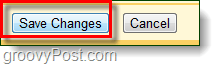
Свършен!
Gmail вече е настроен да забавя имейлите по зададения час. За да отмените изпратено съобщение, просто